Исправить MacBook, который не заряжается при подключении к сети
Опубликовано: 2021-08-24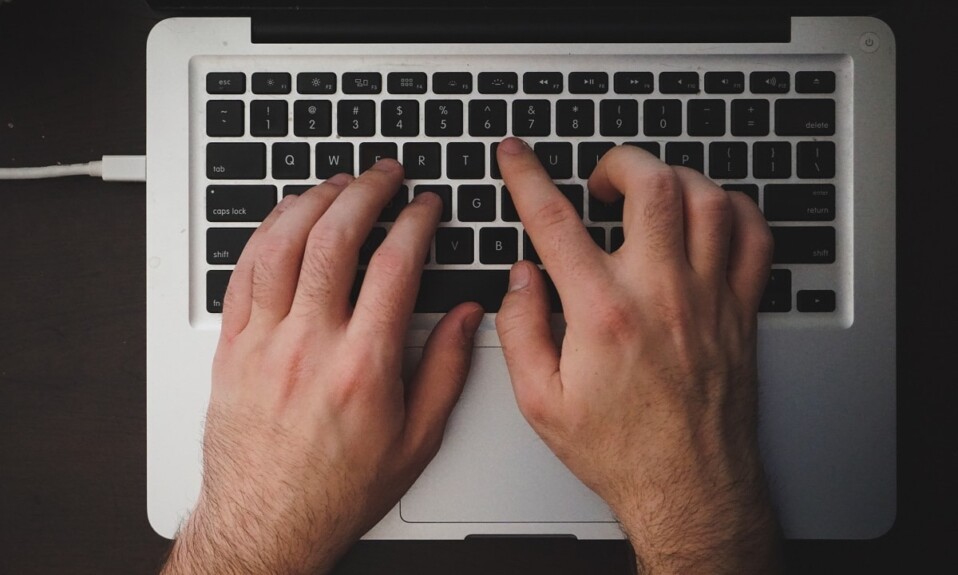
В настоящее время мы полагаемся на наши ноутбуки во всем: от работы и учебы до развлечений и общения. Следовательно, MacBook, который не заряжается при подключении к сети, может вызывать беспокойство, поскольку сроки, которые вы можете пропустить, и работа, которую вы не сможете выполнить, начинают мелькать перед вашими глазами. Однако вполне возможно, что проблема может оказаться не такой серьезной, как может показаться на первый взгляд. В этом руководстве мы предоставим вам несколько простых способов устранения неполадок, связанных с тем, что MacBook Air не заряжается или не включается.
Содержание
- Как исправить MacBook, который не заряжается при подключении к сети
- Способ 1: проверьте адаптер Mac
- Способ 2: проверьте розетку
- Способ 3: обновить macOS
- Метод 4: параметры работоспособности батареи
Как исправить MacBook, который не заряжается при подключении к сети
Первым признаком того, что MacBook не заряжается при подключении к сети, является уведомление « Батарея не заряжается ». Это может появиться, когда вы нажмете значок батареи , когда ваша машина подключена к сети, как показано ниже.
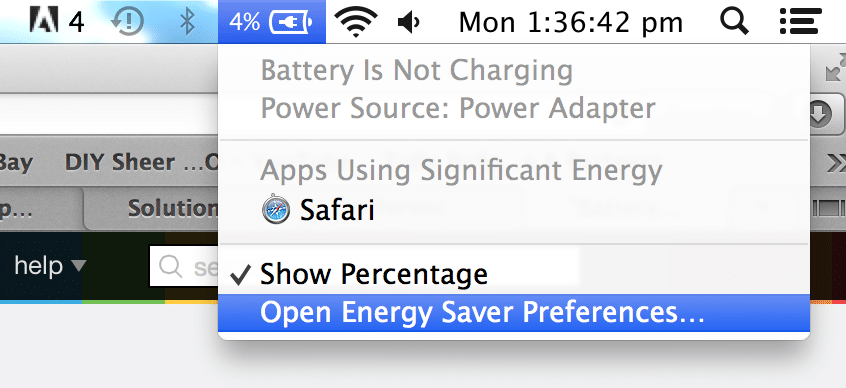
Нажмите здесь, чтобы узнать о последних моделях Mac.
Существует множество факторов, которые могут вызвать эту проблему, начиная от розетки источника питания и адаптера и заканчивая самим ноутбуком. Было бы разумно исключить каждый из них один за другим, чтобы добраться до корня проблемы.
Способ 1: проверьте адаптер Mac
Технический гигант Apple имеет привычку назначать уникальный адаптер почти для каждой версии MacBook. В то время как в новейшей линейке используются зарядные устройства типа USB-C , в более старых версиях используется оригинальный адаптер MagSafe от Apple. Это революция в беспроводной зарядке, поскольку в ней используются магниты, чтобы оставаться на связи с устройством.
1. Независимо от типа адаптера, который используется в вашем Mac, убедитесь, что адаптер и кабель находятся в хорошем состоянии .
2. Проверьте, нет ли изгибов, оголенных проводов или следов ожогов . Любой из них может указывать на то, что адаптер/кабель не может заряжать ваш ноутбук. Это может быть причиной того, что ваш MacBook Pro не работает и не заряжается.
3. Если вы используете зарядное устройство MagSafe, проверьте, горит ли оранжевый индикатор на зарядном устройстве, когда оно подключено к ноутбуку. Если индикатор не появляется, это явный признак того, что адаптер не работает должным образом.
4. Хотя магнитная природа зарядного устройства MagSafe упрощает его подключение и отключение, вытягивание его вертикально может привести к застреванию одного из контактов. Поэтому рекомендуется всегда вытягивать адаптер горизонтально . Это потребует немного больше усилий для отключения, но потенциально может увеличить срок службы вашего зарядного устройства.
5. Проверьте, не застряли ли контакты вашего адаптера MagSafe. Если это так, попробуйте несколько раз отсоединить и снова подключить адаптер горизонтально и с небольшим усилием. Это должно решить проблему, когда MacBook Air не заряжается и не включается.
6. При использовании адаптера USB-C нет простого способа проверить, связана ли проблема с адаптером или вашим устройством macOS. Нет светового индикатора или видимого штифта , как в случае с MagSafe.

Поскольку в большинстве недавно выпущенных устройств используются зарядные устройства USB-C, нетрудно одолжить зарядное устройство у друга, чтобы проверить, работает ли оно. Если одолженный адаптер заряжает ваш Mac, пора купить себе новый. Однако, если MacBook не заряжается при подключении к сети, проблема может быть в самом устройстве.

Способ 2: проверьте розетку
Если ваш MacBook подключен к сети, но не заряжается, проблема может быть связана с розеткой, к которой вы подключили адаптер Mac.
1. Убедитесь, что розетка работает нормально.
2. Попробуйте подключить другое устройство или любой бытовой прибор, чтобы определить, работает ли указанная розетка или нет.

Читайте также: 5 способов исправить Safari не открывается на Mac
Способ 3: обновить macOS
MacBook Air не заряжается или не включается. Проблема может возникнуть из-за того, что он работает на устаревшей операционной системе. Обновление macOS до последней версии может решить проблему.
1. Перейдите в Системные настройки .
2. Нажмите «Обновление ПО » , как показано на рисунке.
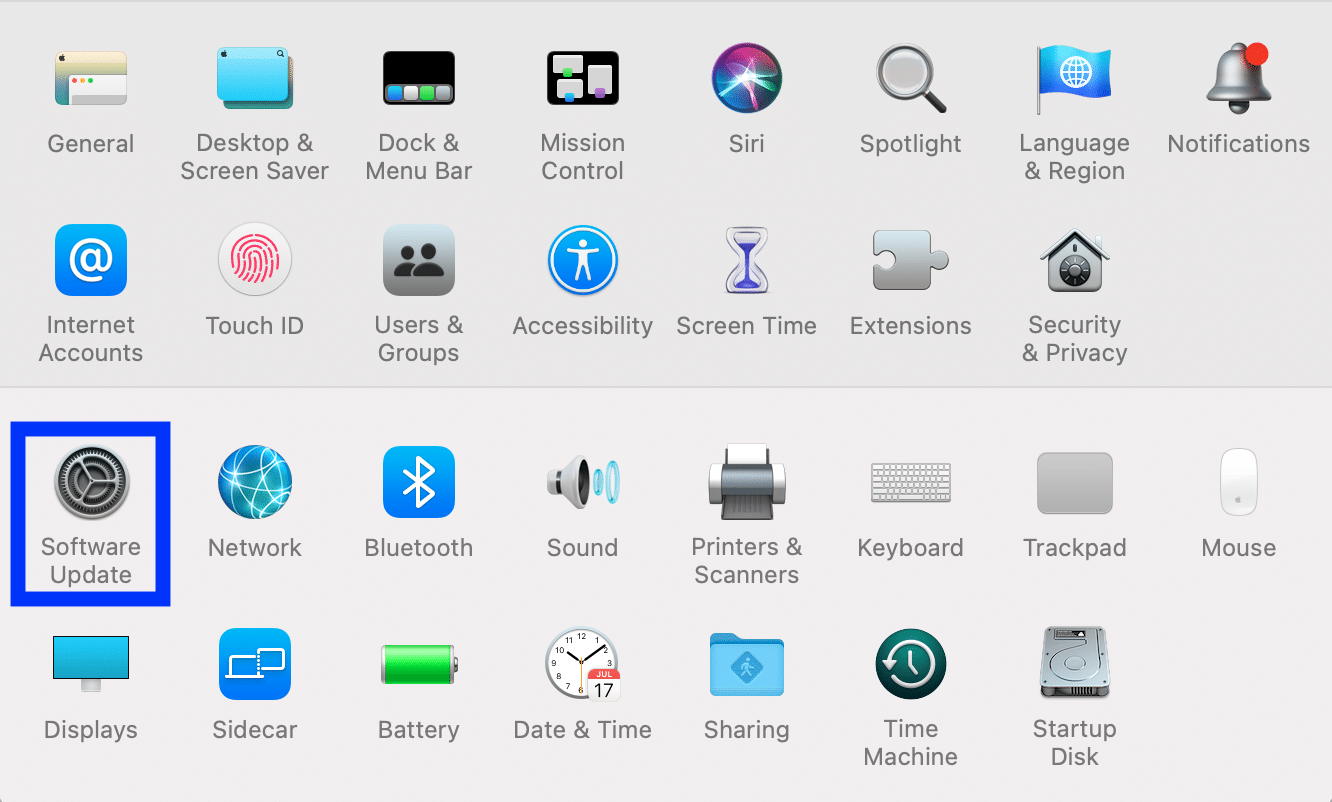
3. Если доступно обновление, нажмите « Обновить » и следуйте указаниям мастера на экране, чтобы загрузить самое последнее обновление macOS.
Метод 4: параметры работоспособности батареи
Аккумулятор в вашем MacBook, как и любой другой аккумулятор, имеет срок годности, что означает, что он не будет работать вечно. Поэтому вполне возможно, что MacBook Pro не работает и не заряжается из-за разрядки аккумулятора. Проверка состояния батареи — это простой процесс, как описано ниже:
1. Щелкните значок Apple в верхнем левом углу экрана.
2. Нажмите « Об этом Mac », как показано на рисунке.
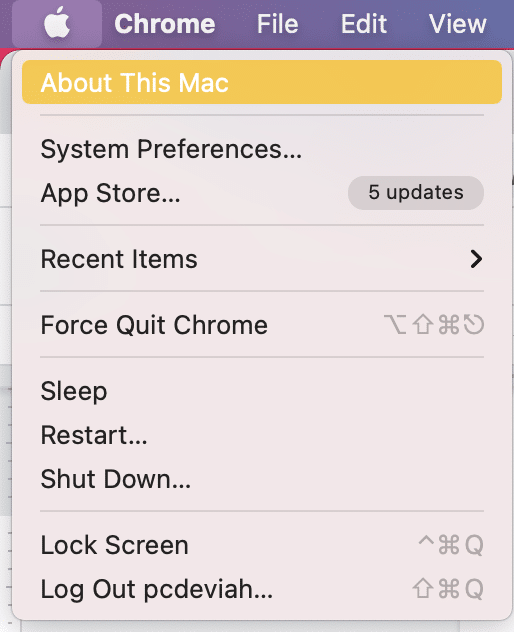
3. Щелкните Системный отчет , как показано ниже.
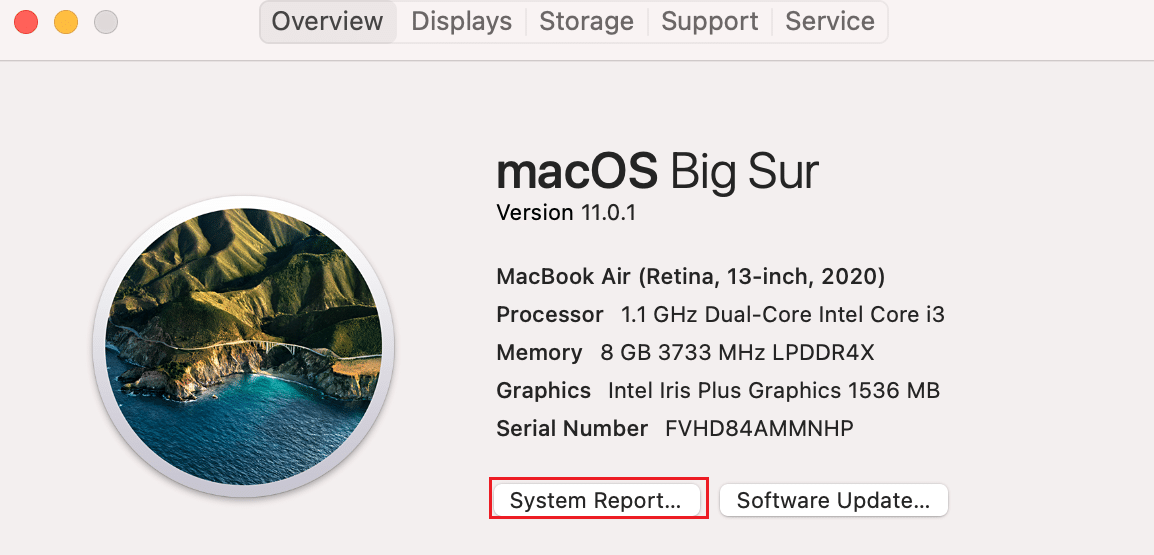
4. На левой панели выберите параметр « Питание ».
5. Здесь для проверки состояния батареи Mac используются два индикатора, а именно: количество циклов и состояние.
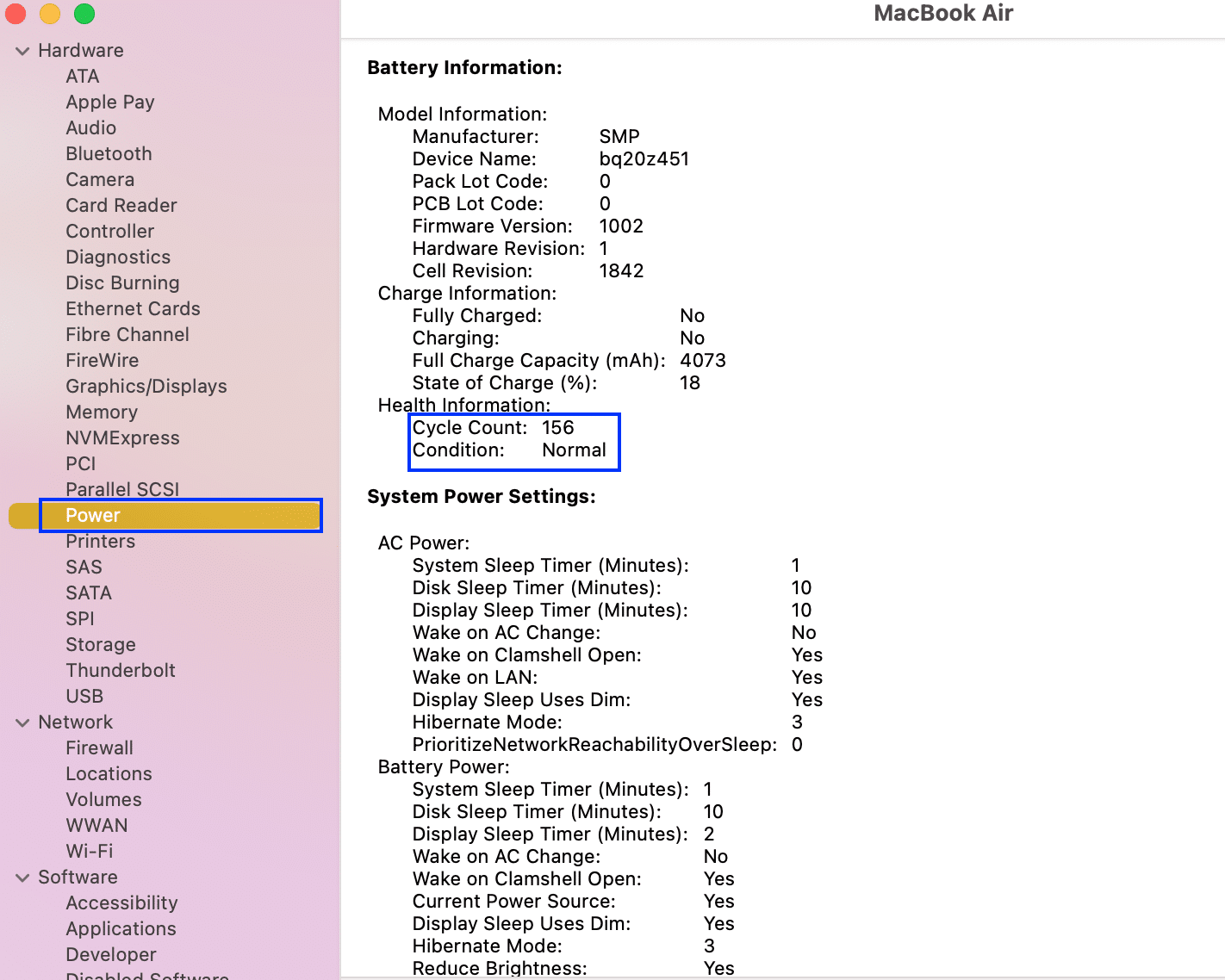
5А. Счетчик циклов батареи продолжает увеличиваться по мере того, как вы продолжаете использовать свой MacBook. Каждое устройство Mac имеет предел количества циклов в зависимости от модели устройства. Например, MacBook Air имеет максимальное количество циклов 1000. Если указанное количество циклов близко или превышает указанное количество для вашего Mac, возможно, пришло время заменить аккумулятор, чтобы устранить проблему, из-за которой MacBook Air не заряжается или не включается.
5Б. Точно так же Состояние указывает на состояние вашей батареи следующим образом:
- Нормальный
- Заменить в ближайшее время
- Заменить сейчас
- Сервисная батарея
В зависимости от индикации он даст представление о текущем состоянии батареи и поможет вам принять решение о дальнейших действиях.
Часто задаваемые вопросы (FAQ)
Q1. Почему мой MacBook подключен к сети, но не заряжается?
Этому может быть несколько возможных причин: поврежденный адаптер, неисправная розетка, перегруженный аккумулятор Mac или даже сам MacBook. Это, безусловно, окупается, если ваш ноутбук обновляется, а аккумулятор поддерживается в хорошем состоянии.
Рекомендуемые:
- Исправить iMessage, не доставленный на Mac
- Как исправить сообщения, которые не работают на Mac
- Как проверить статус гарантии Apple
- Исправить iTunes продолжает открываться сама по себе
Я надеюсь, что эта проблема может быть решена быстро и с минимальными затратами. Не стесняйтесь оставлять свои вопросы или предложения в разделе комментариев ниже.
